Windowsでデータドライブのバックアップに長時間かかってませんか?
「自分で作ったプログラムのソースファイル」や「AI画像のプロンプト」、「プライベートな文書ファイル」など「自分が作った大事なファイル」「消えてしまうと取り返しのつかないファイル」って誰でもあると思います
特に「プログラムのソースファイル」などは最近は1プロジェクトで数千ファイル~数万ファイルなど「なんでこんなにファイルたくさんあるの?」ってレベルの多くのファイルになっていると思います
そういうファイルが沢山あるとデータディスクで保存すべきファイルサイズが数十ギガバイト程度のはずなのに外付けHDDに全ファイルをバックアップする時間が10時間以上とか24時間以上になる事すらあります
一方で「数十ギガバイトの1ファイル」に固めてあればバックアップ時間は10~20分程度で済んだりします
なので、(こういう運用をしてる人が私以外にいるのか?)知らないのですが、私はデータディスクとしてWindowsのVHDXファイルの様な「仮想ドライブファイル」(使った分だけのサイズになる可変サイズの仮装ドライブファイル)を作って、それをデータディスクとして使っています
個人的にはこの使い方をしていて10年以上になるのですが、便利さこそあれ問題が発生した事が一度も無いので試しに紹介します
(※)具体的にはちょっと違っていて、「これまで10年間はVirtualBoxの仮装ディスクであるVDIファイルで仮想ドライブを作って、それを「DAEMON Tools Lite」という仮想ドライブソフトでマウントしていたのですが、Windows11だと「DAEMON Tools」がウィルス扱いされてインストールできないらしいので仮想ドライブのファイル形式をVDIファイルからWindows標準のVHDXファイルに変えたタイミングでそちらの方法を紹介します
(VHDXファイルのマウントはWindows標準機能で簡単にマウントできます。VHDXファイルをダブルクリックするだけでマウントできるし、VHDXファイルのショートカットをスタートアップに入れておくだけでWindows起動時に自動マウントもできます)
仮想ドライブ用のVHDXファイルを作成する
Windows10/Windows11共に同じ方法で作成できます
1.「スタート」ボタンを右クリックして、メニューから「ディスクの管理」を選択します
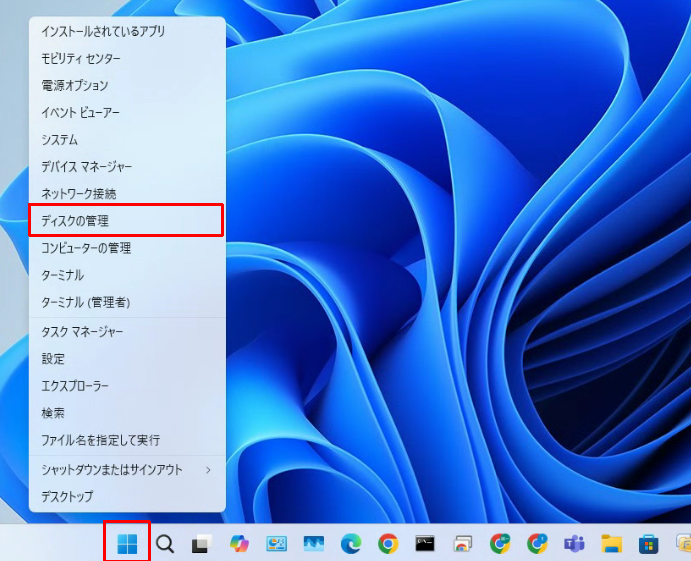
2.メニューの「操作」/「VHDの作成」を選択します
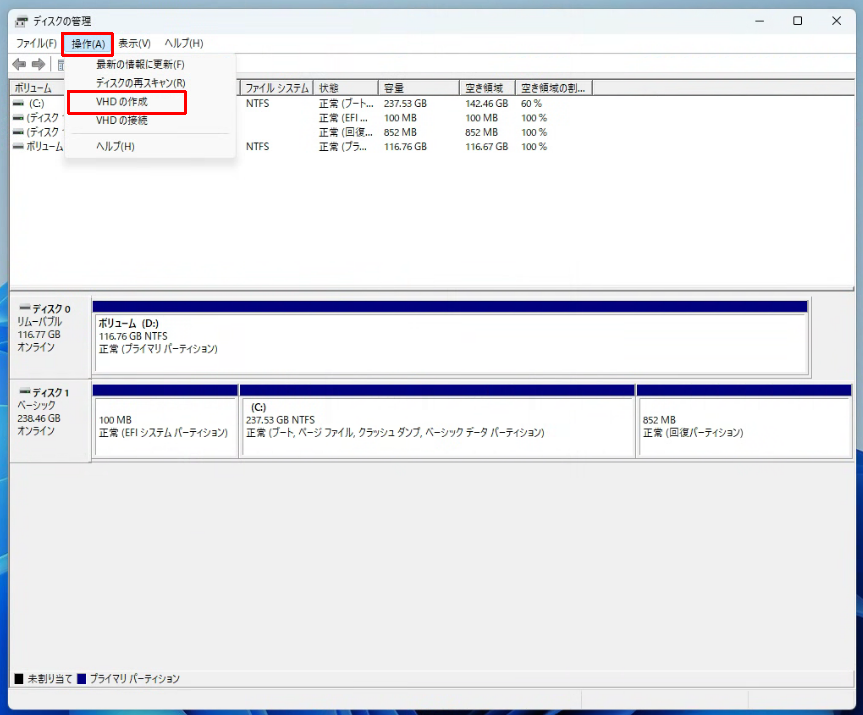
3.「仮想ハードディスクフォーマット」で「VHDX」を選択し、
「可変容量」を選択し、
仮想ディスクのファイル名と保存場所を選択し(例:C:\VHD\Disk\Disk.vhdx)、
仮想ハードディスクのサイズを選択します(例:この例では 50 GB)
(※)単位は「GB」を選択した方がいいと思います。ファイルサイズは親ディスク内に作成でき得る最大サイズの範囲ですが100GBや200GB程度が使い勝手が良いのではないかと思います
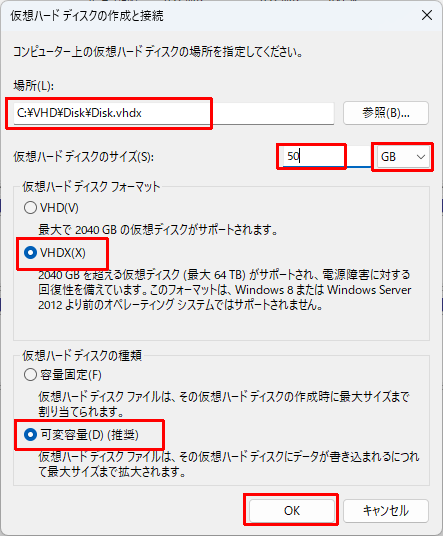
4.作成したばかりのVHDファイルは初期化されていないので、(画面の例だと)「ディスク2」の部分を右クリックして「ディスクの初期化」を選択します
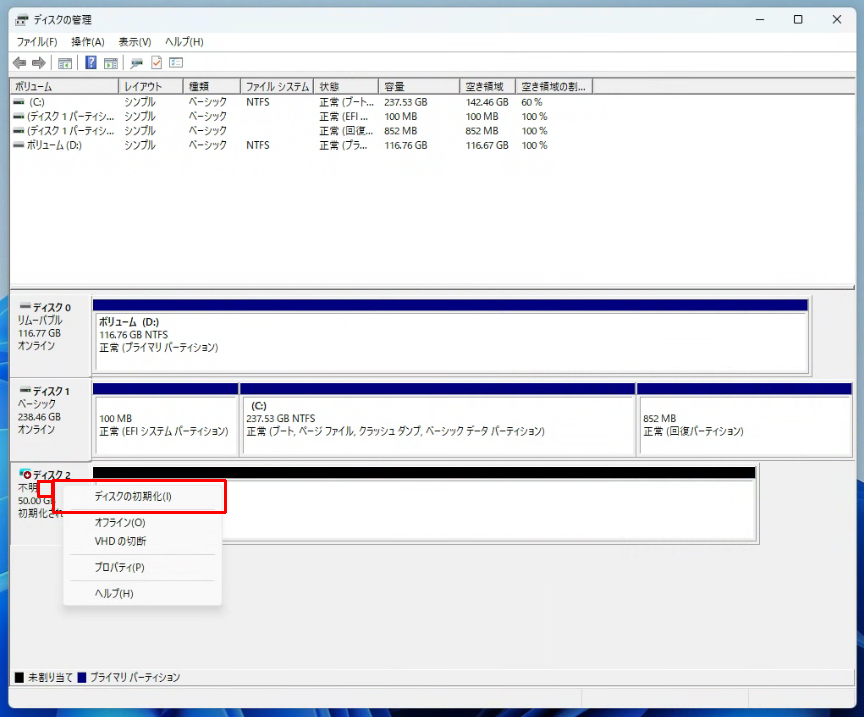
5.「GPT」を選択して「OK」ボタンを押します
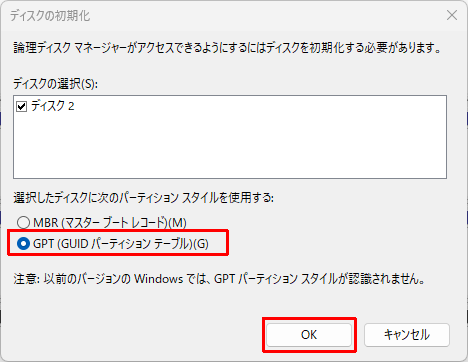
6.「未割り当て」の部分を右クリックして「新しいシンプルボリューム」を選択します
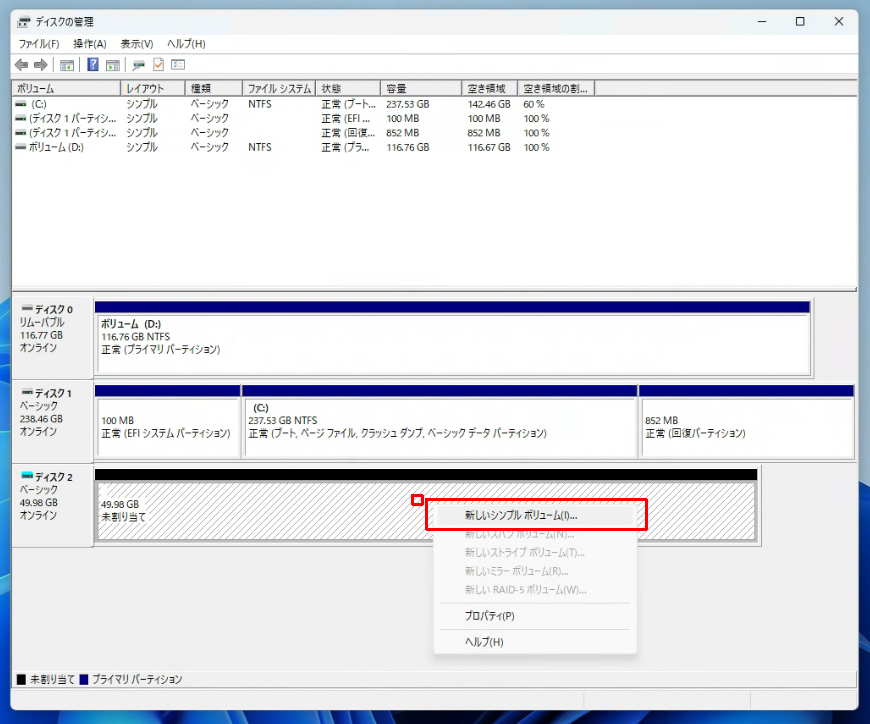
7.「次へ」を選択します
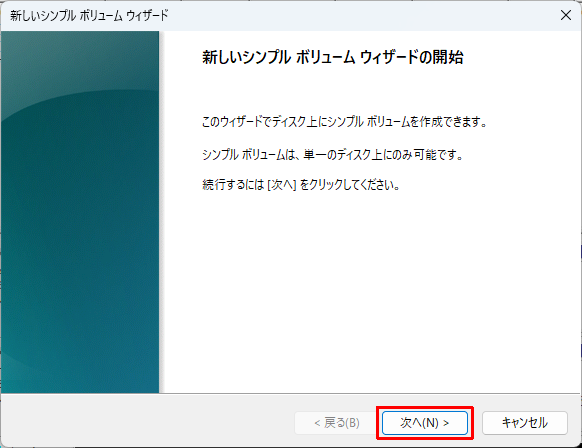
8.「次へ」を選択します
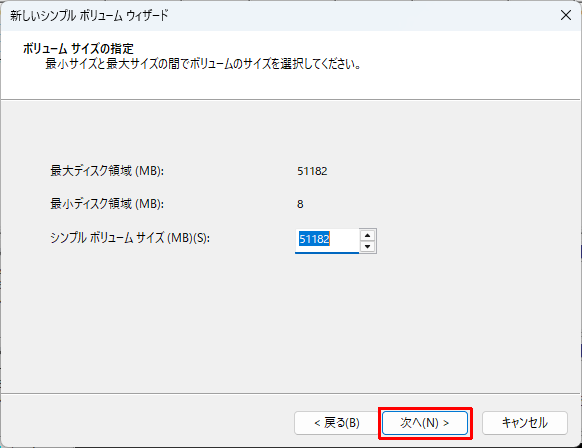
9.「次へ」を選択します
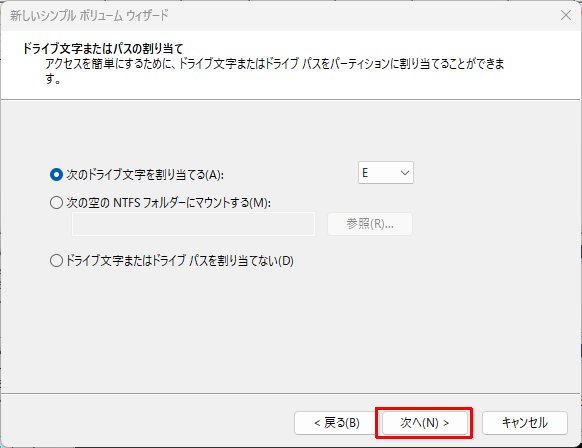
10.「次へ」を選択します
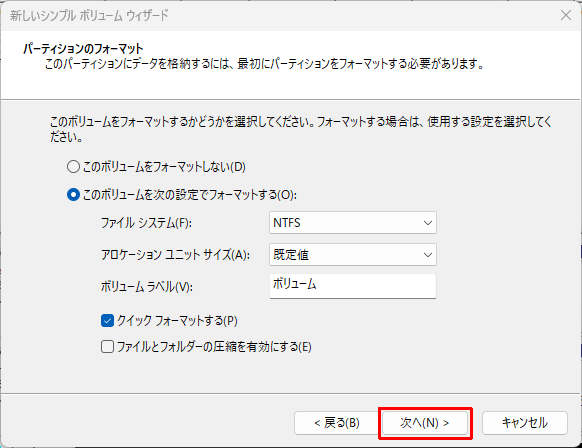
11.「完了」を選択します
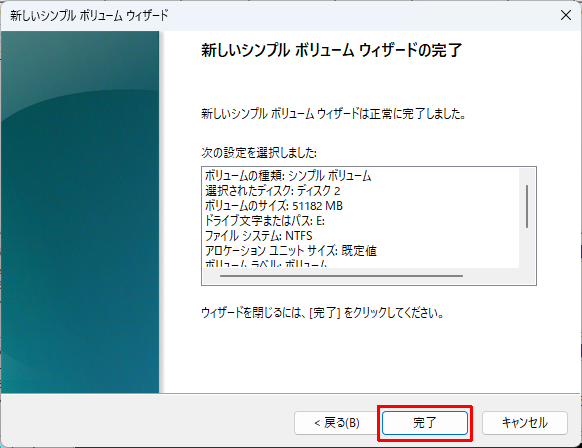
12.50GB(49.8GB)のEドライブが追加されました
50GBのディスクとして普通に使う事ができます
(可変サイズの仮装ディスクなので作成直後の実体は0.2GB程度の仮装ディスクファイルになっています)
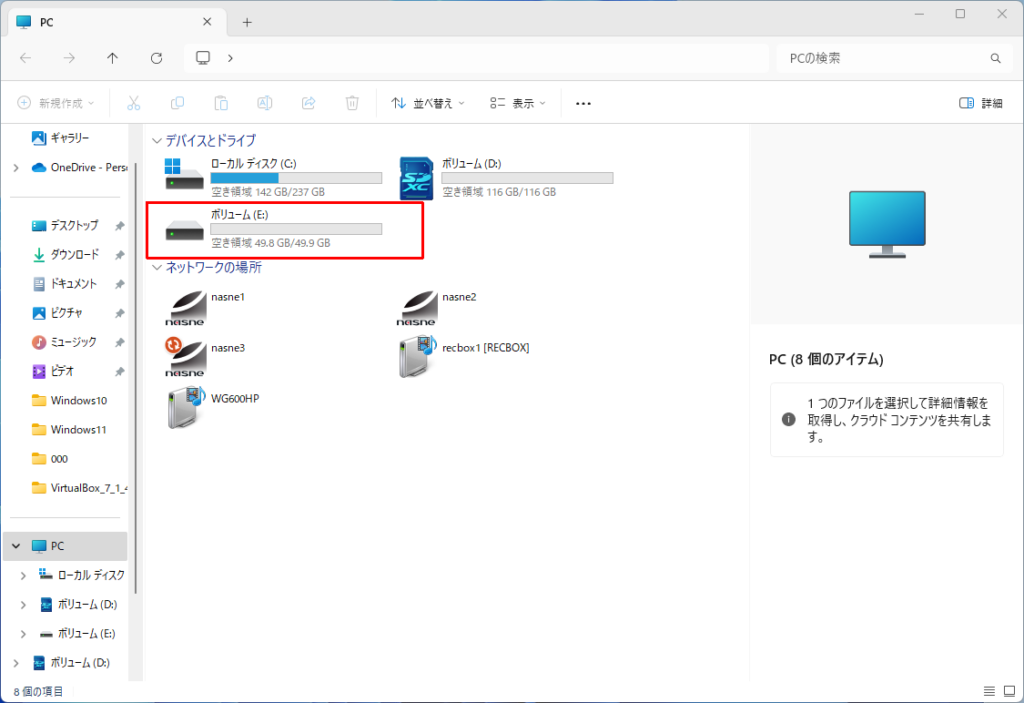
13.上記の「50GBのEドライブ」の実体は(この例では)
C:¥VHD¥Disk¥Disk.vhdx
であり、ファイルサイズは50GBではなく196MB=0.2GBです(まだ中身が無いので)
14.ここでPCを一度再起動してください
再起動するとマウントされていた「50GBのEドライブ」のマウントは解除されています
15.(この例では)C:\VHD\DiskにあるDisk.vhdxファイルをダブルクリックして「50GBのEドライブ」としてマウントできるか?確認してみてください
ダブルクリックでマウントできる場合は下記をご覧ください
ダブルクリックではマウントできない場合は、バッチファイルを作ったりディスクの管理から接続するなど他の方法が必要になります。詳細は下記のリンクなどを参照願います
(※)VHDXを作成したPCではダブルクリックでマウントできますが、他のPCにVHDXファイルをコピーした場合などではダブルクリックではマウントできないので他の方法が必要になります(バッチファイルの作成方法やタスクスケジューラでのマウント方法など)
https://atmarkit.itmedia.co.jp/ait/articles/1702/03/news153.html
16.Disk.vhdxファイルを右クリックしてメニューから「その他のオプションを確認」を選択します
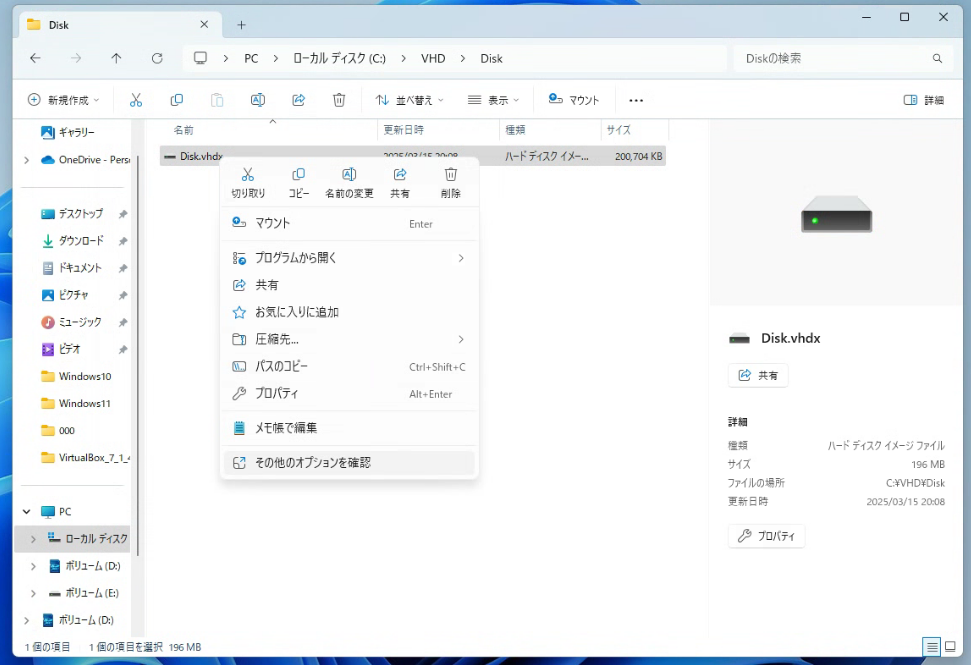
17.メニューから「ショートカットの作成」を選択します
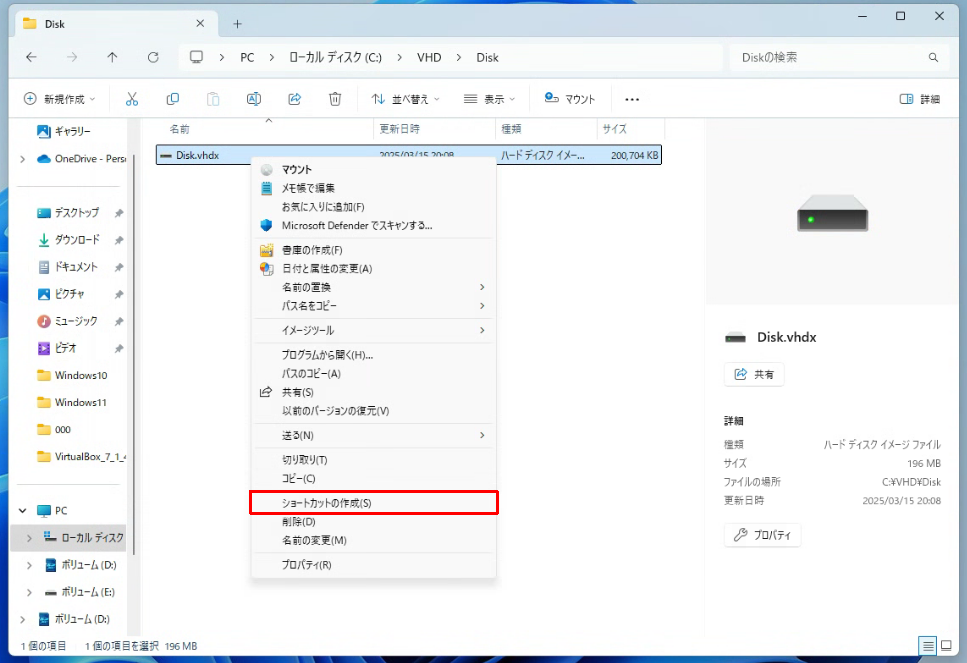
18.「Disk.vhdx -ショートカット」を右クリックして、メニューから「コピー」を選択します
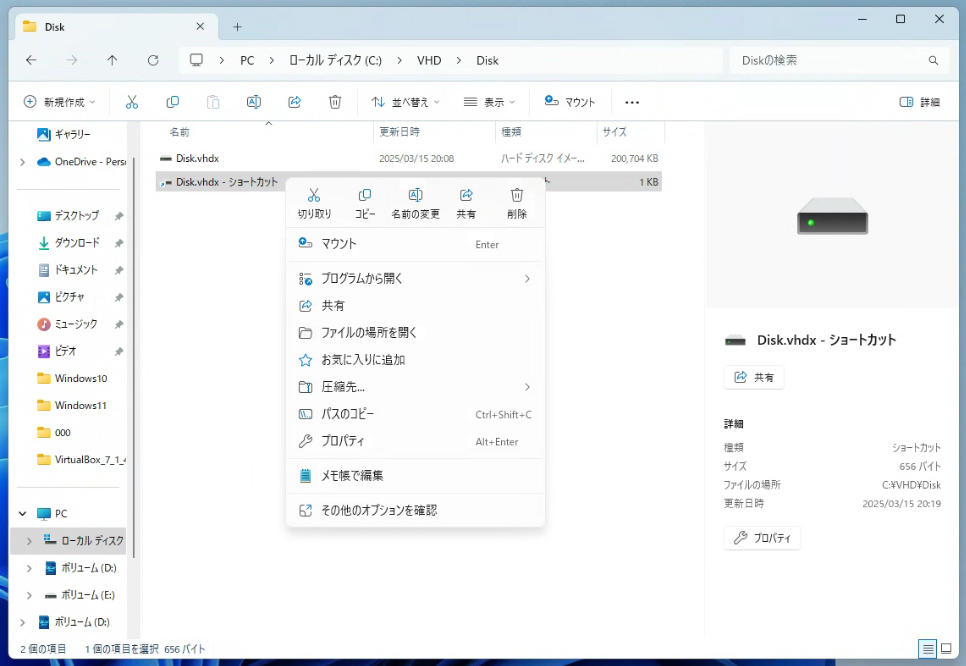
19.エクスプローラのアドレスバーをクリックして
shell:startup
と入力してEnterキーを押します
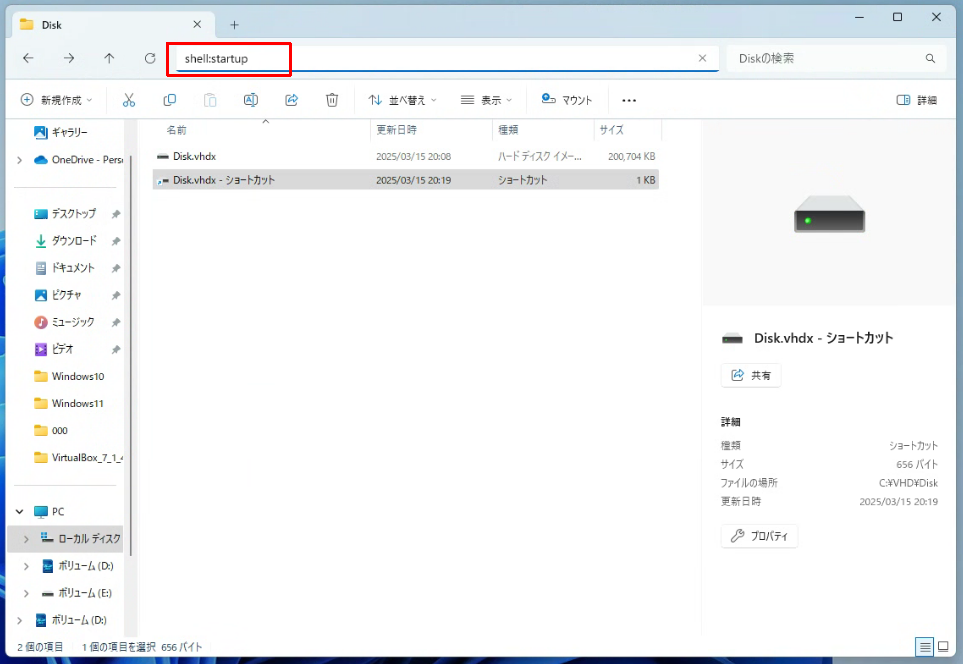
20.「スタートアップ」フォルダに切り替わったら、フォルダ内を右クリックして「貼り付け」を選択します
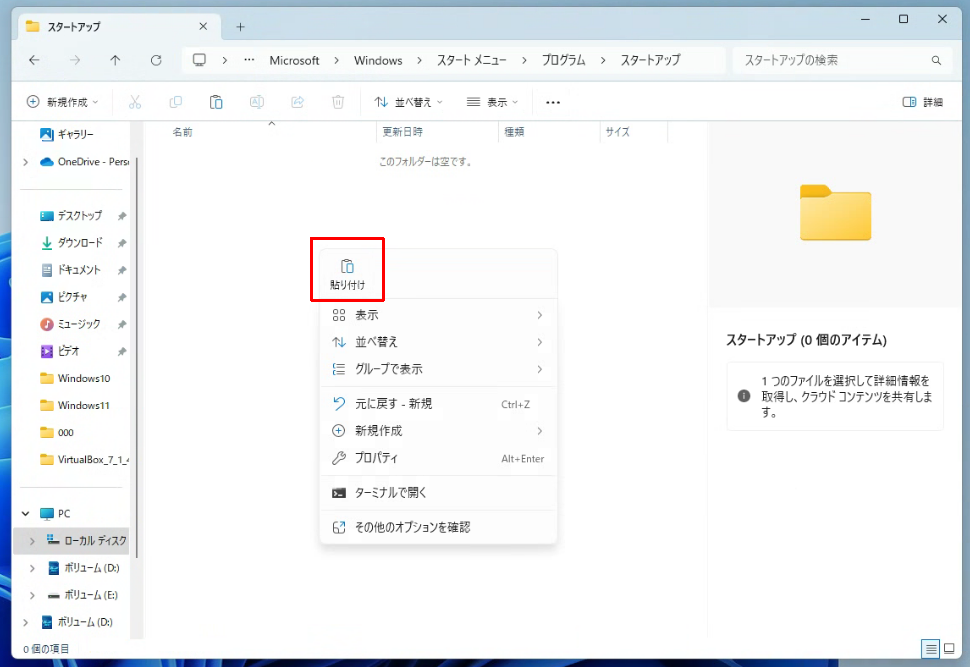
21.スタートアップフォルダに「Disk.vhdxのショートカット」があると、Windowsを起動する度に自動的に仮想ディスクがマウントされる様になります
(※)自動マウントしたくない場合はこのショートカットをスタートアップフォルダから削除すればいいです
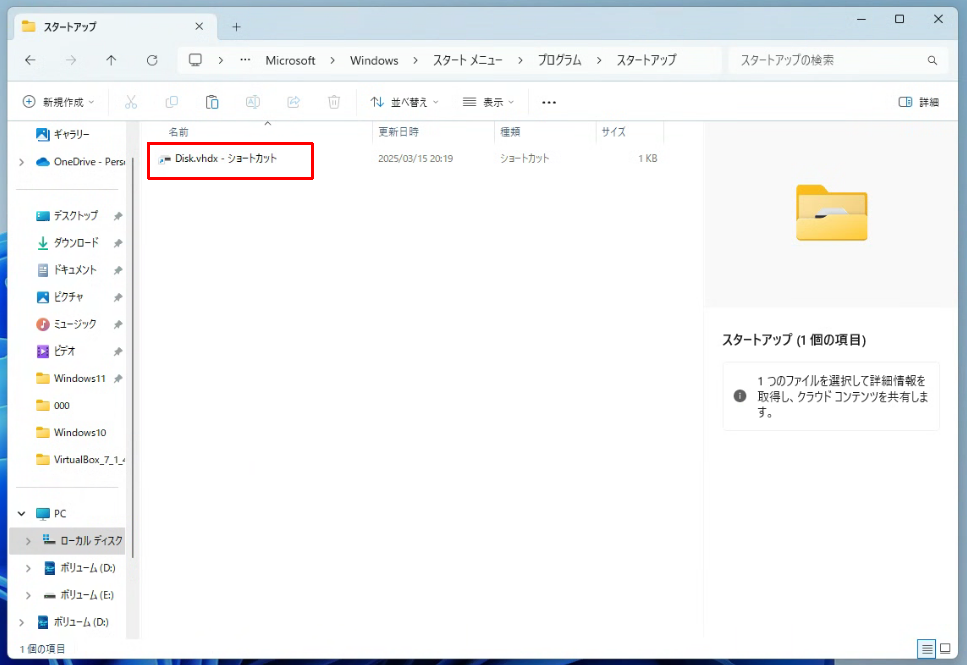
22.あとはマウントしたEドライブ(この例では50GB)をデータドライブとして普通に使えます
仮想ドライブを丸ごとバックアップする
1.通常は仮想ドライブはマウントされているので丸ごとバックアップする事ができません
丸ごとバックアップする場合は、仮想ドライブを一度切断する必要があります
2.「スタート」ボタンを右クリックしてメニューから「ディスクの管理」を選択し
「ディスクの管理」で仮想ドライブを右クリックしてメニューから「VHDの切断」を選択します
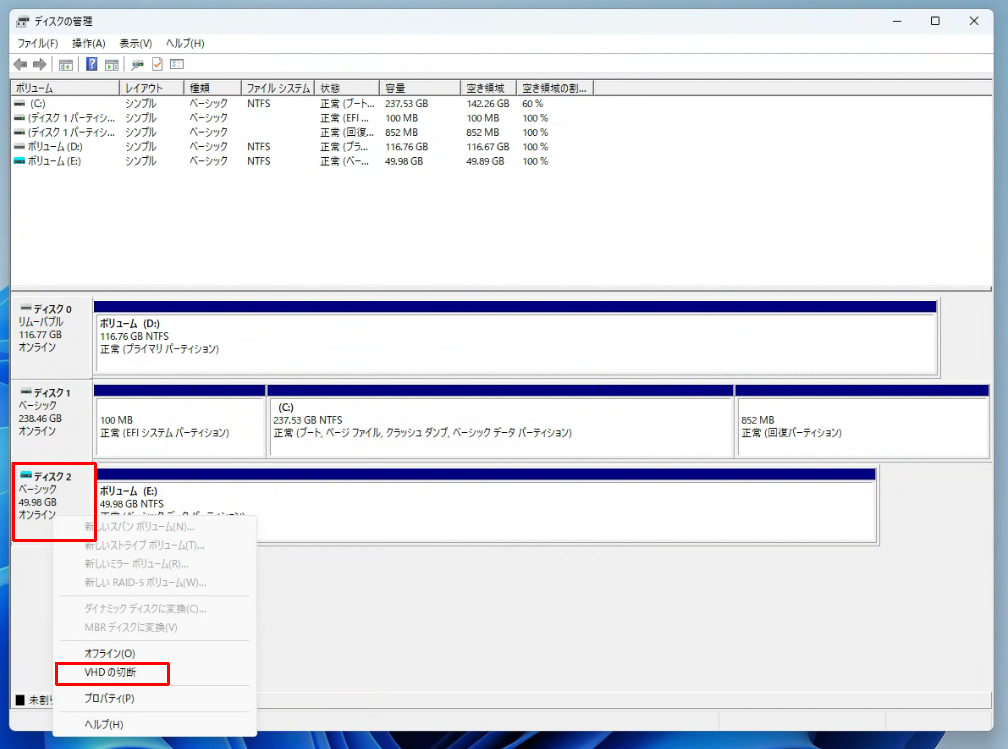
3.これで仮想ドライブは切断されたので(この例の場合)
C:\Disk¥VHD¥Disk.vhdx
ファイルを外付けHDDなどに丸ごとバックアップする事ができます
(※)例えば50GBぎっしり詰まったディスクの場合、50GBの内容が「大量の小さなファイル」の場合、「コピーする時間が5時間とか10時間とかかかる」のがDisk.vhdxという1個のファイルでまとめてコピーすると「コピー時間が10分」とかで済んだりします
この差の違いが定期的に『全ファイルを』バックアップする際に圧倒的な差になるのです
(※)日常的に「差分バックアップ」するなら「時間かかんないよ?」って思いますよね?
でもバックアップHDDが故障するなどして他のHDDにバックアップ先を変えた瞬間にコピー時間10時間とかになるのが、この方法ならどこにバックアップしても10分とかで済むのです。圧倒的に便利です
(※)尚、私もRoboCopyなどで日常的に「差分バックアップ」もやっています。それとは別に数ヶ月に一度「ドライブの内容ごと全部バックアップ」をやっているのでこういう事が必要になっています
(バックアップが一ヶ所だけじゃ私は安心できないので)
仮想ディスクにする事での速度差
「仮想ディスク」にする事でファイルアクセスが劇遅になるんじゃ?って不安はあると思います
基本的には「プログラムのソースファイル」とか「速度を気にしないファイルの置き場所」を想定した話なので「遅くなっても構わない」と個人的に思っていたのですが、自分の環境で測定してみたら速度変わりませんでした
(仮想ディスクを置いている親ドライブの速度:SATA SSD)

(仮想ディスクを使った時の速度:親ドライブと変わりませんでした)

VHDXファイルを作成したPC以外にマウントする場合
上記の説明の様に「VHDXファイルを作成したPCでマウントする場合」はVHDXファイルをダブルクリックしたりショートカットを起動するだけでマウントできるのですが、他のPCにコピーした場合などでは「その方法」ではマウントできなくなります
その場合は、下記URLを参考に、「バッチファイルから起動する場合」や「タスクスケジューラから起動する」方法を試してください(初期設定画少し面倒くさいですが、タスクスケジューラから起動する方法が一番便利です)
詳細な設定方法については下記URLを参照願います
https://atmarkit.itmedia.co.jp/ait/articles/1702/03/news153.html
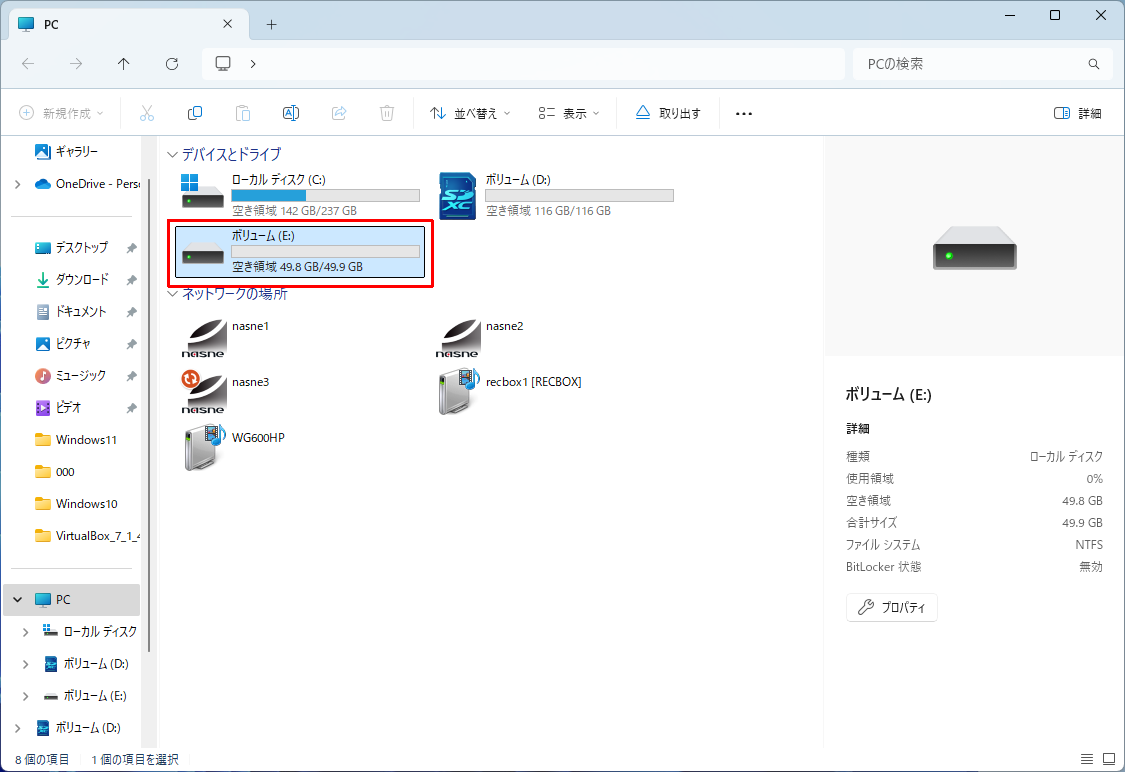
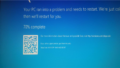
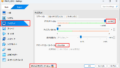
コメント